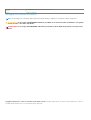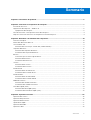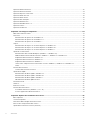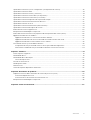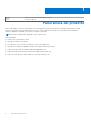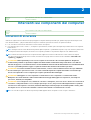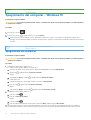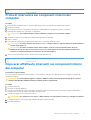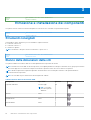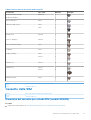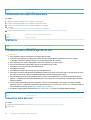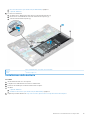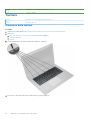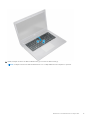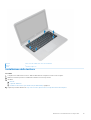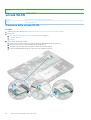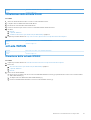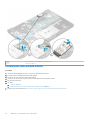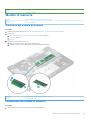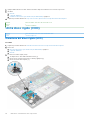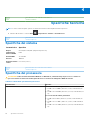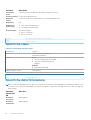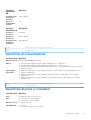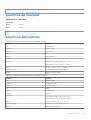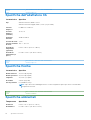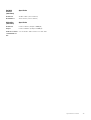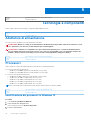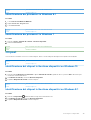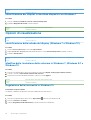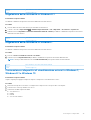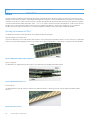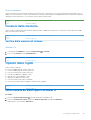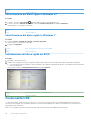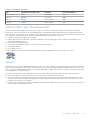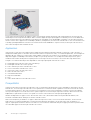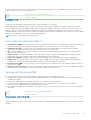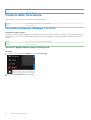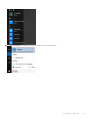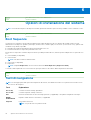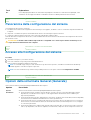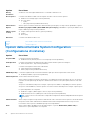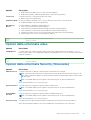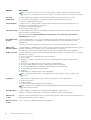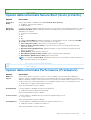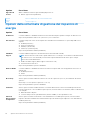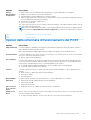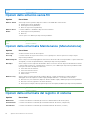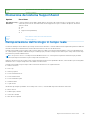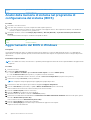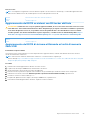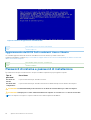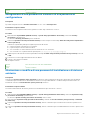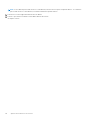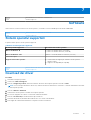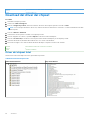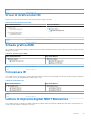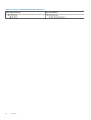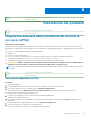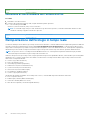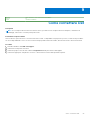Dell Latitude 3480/3488 Manuale del proprietario
- Categoria
- I Quaderni
- Tipo
- Manuale del proprietario

Latitude 3480
Manuale del proprietario
Modello normativo: P79G
Tipo normativo: P79G001
Giugno 2021
Rev. A03

Identifier GUID-5B8DE7B7-879F-45A4-88E0-732155904029
Version 13
Status Translation Validated
Messaggi di N.B., Attenzione e Avvertenza
N.B.: un messaggio N.B. (Nota Bene) indica informazioni importanti che contribuiscono a migliorare l'utilizzo del prodotto.
ATTENZIONE: un messaggio di ATTENZIONE evidenzia la possibilità che si verifichi un danno all'hardware o una perdita
di dati ed indica come evitare il problema.
AVVERTENZA: un messaggio di AVVERTENZA evidenzia un potenziale rischio di danni alla proprietà, lesioni personali o
morte.
Copyright © 2017 Dell Inc. o delle sue sussidiarie. Tutti i diritti riservati. Dell, EMC e gli altri marchi sono marchi commerciali di Dell Inc. o delle sue
sussidiarie. Gli altri marchi possono essere marchi dei rispettivi proprietari.

Capitolo 1: Panoramica del prodotto................................................................................................. 6
Capitolo 2: Interventi sui componenti del computer........................................................................... 7
Istruzioni di sicurezza............................................................................................................................................................ 7
Spegnimento del computer - Windows 10..........................................................................................................................8
Spegnimento del computer............................................................................................................................................ 8
Prima di intervenire sui componenti interni del computer................................................................................................ 9
Dopo aver effettuato interventi sui componenti interni del computer........................................................................... 9
Capitolo 3: Rimozione e installazione dei componenti........................................................................10
Strumenti consigliati.............................................................................................................................................................10
Elenco delle dimensioni delle viti.........................................................................................................................................10
Cassetto della SIM................................................................................................................................................................11
Rimozione del cassetto per scheda SIM (modelli WWAN)........................................................................................11
Coperchio della base............................................................................................................................................................12
Rimozione del coperchio della base..............................................................................................................................12
Installazione del coperchio della base...........................................................................................................................14
Batteria.................................................................................................................................................................................. 14
Precauzioni per le batterie agli ioni di litio....................................................................................................................14
Rimozione della batteria.................................................................................................................................................14
Installazione della batteria............................................................................................................................................. 15
Tastiera..................................................................................................................................................................................16
Rimozione della tastiera.................................................................................................................................................16
Installazione della tastiera..............................................................................................................................................19
scheda WLAN...................................................................................................................................................................... 20
Rimozione della scheda WLAN.................................................................................................................................... 20
Installazione della scheda WLAN.................................................................................................................................. 21
scheda WWAN..................................................................................................................................................................... 21
Rimozione della scheda WWAN....................................................................................................................................21
Installazione della scheda WWAN................................................................................................................................22
Modulo di memoria..............................................................................................................................................................23
Rimozione del modulo di memoria............................................................................................................................... 23
Installazione del modulo di memoria............................................................................................................................ 23
Unità disco rigido (HDD).....................................................................................................................................................24
Rimozione del disco rigido (HDD)................................................................................................................................24
Installazione dell'unità disco rigido (HDD).................................................................................................................. 25
Capitolo 4: Specifiche tecniche...................................................................................................... 26
Specifiche del sistema........................................................................................................................................................ 26
Specifiche del processore.................................................................................................................................................. 26
Specifiche della memoria.................................................................................................................................................... 27
Opzioni disco rigido..............................................................................................................................................................27
Specifiche dell'audio............................................................................................................................................................ 27
Specifiche video...................................................................................................................................................................28
Sommario
Sommario 3
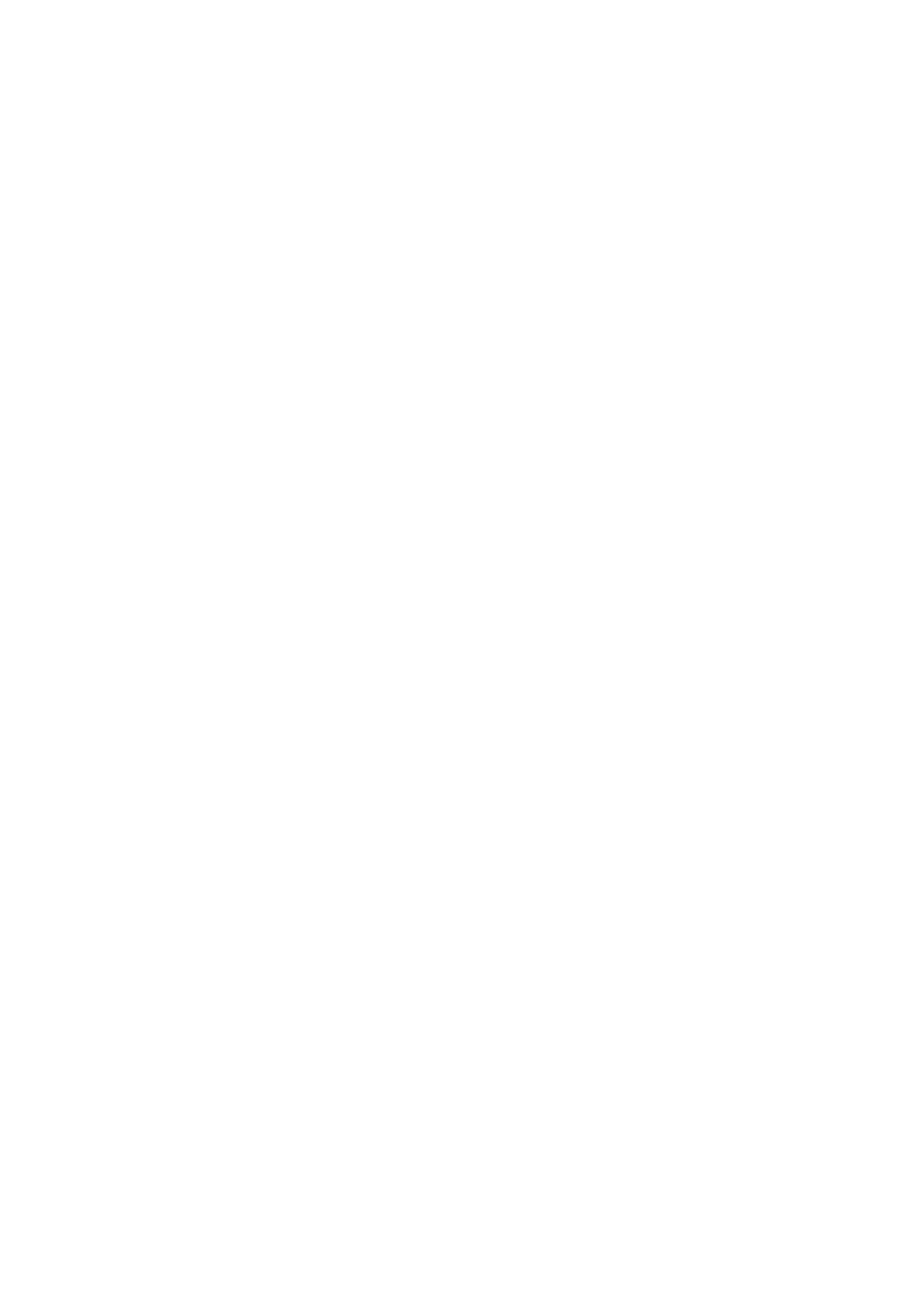
Specifiche della fotocamera...............................................................................................................................................28
Specifiche di comunicazione..............................................................................................................................................29
Specifiche di porte e connettori........................................................................................................................................ 29
Specifiche dello schermo....................................................................................................................................................30
Specifiche della tastiera......................................................................................................................................................30
Specifiche del touchpad...................................................................................................................................................... 31
Specifiche della batteria...................................................................................................................................................... 31
Specifiche dell'adattatore CA............................................................................................................................................ 32
Specifiche fisiche.................................................................................................................................................................32
Specifiche ambientali.......................................................................................................................................................... 32
Capitolo 5: Tecnologia e componenti...............................................................................................34
Adattatore di alimentazione............................................................................................................................................... 34
Processori.............................................................................................................................................................................34
Identificazione dei processori in Windows 10............................................................................................................. 34
Identificazione dei processori in Windows 8.1............................................................................................................35
Identificazione dei processori in Windows 7...............................................................................................................35
Chipset..................................................................................................................................................................................35
Identificazione del chipset in Gestione dispositivi su Windows 10...........................................................................35
Identificazione del chipset in Gestione dispositivi su Windows 8.1..........................................................................35
Identificazione del chipset in Gestione dispositivi su Windows 7............................................................................ 36
Opzioni di visualizzazione................................................................................................................................................... 36
Identificazione della scheda del display (Windows 7 e Windows 10)...................................................................... 36
Modifica della risoluzione dello schermo in Windows 7, Windows 8.1 e Windows 10............................................36
Regolazione della luminosità in Windows 10...............................................................................................................36
Regolazione della luminosità in Windows 8.1.............................................................................................................. 37
Regolazione della luminosità in Windows 7.................................................................................................................37
Connessione ai dispositivi di visualizzazione esterni in Windows 7, Windows 8.1 e Windows 10.........................37
DDR4...............................................................................................................................................................................38
Funzioni della memoria........................................................................................................................................................39
Verifica della memoria di sistema ................................................................................................................................39
Opzioni disco rigido............................................................................................................................................................. 39
Identificazione del disco rigido in Windows 10........................................................................................................... 39
Identificazione del disco rigido in Windows 8.1.......................................................................................................... 40
Identificazione del disco rigido in Windows 7.............................................................................................................40
Individuazione del disco rigido nel BIOS......................................................................................................................40
Funzionalità USB................................................................................................................................................................. 40
HDMI 1.4............................................................................................................................................................................... 43
Realtek ALC3246.................................................................................................................................................................43
Funzioni della fotocamera...................................................................................................................................................44
Avvio della fotocamera (Windows 7, 8.1 e 10)........................................................................................................... 44
Avviare l'applicazione della fotocamera...................................................................................................................... 44
Capitolo 6: Opzioni di installazione del sistema................................................................................ 46
Boot Sequence.................................................................................................................................................................... 46
Tasti di navigazione.............................................................................................................................................................46
Panoramica della configurazione del sistema...................................................................................................................47
Accesso alla Configurazione del sistema.......................................................................................................................... 47
Opzioni della schermata General (Generale)....................................................................................................................47
4
Sommario

Opzioni della schermata System Configuration (Configurazione di sistema)..............................................................48
Opzioni della schermata video........................................................................................................................................... 49
Opzioni della schermata Security (Sicurezza).................................................................................................................49
Opzioni della schermata Secure Boot (Avvio protetto)..................................................................................................51
Opzioni della schermata Performance (Prestazioni).......................................................................................................51
Opzioni della schermata di gestione del risparmio di energia.........................................................................................52
Opzioni della schermata di funzionamento del POST.....................................................................................................53
Opzioni dello schermo senza fili.........................................................................................................................................54
Opzioni della schermata Maintenance (Manutenzione).................................................................................................54
Opzioni della schermata del registro di sistema...............................................................................................................54
Risoluzione del sistema SupportAssist..............................................................................................................................55
Reimpostazione dell'orologio in tempo reale....................................................................................................................55
Analisi della memoria di sistema nel programma di configurazione del sistema (BIOS)............................................. 56
Aggiornamento del BIOS in Windows ..............................................................................................................................56
Aggiornamento del BIOS su sistemi con BitLocker abilitato.................................................................................... 57
Aggiornamento del BIOS di sistema utilizzando un'unità di memoria flash USB................................................... 57
Aggiornamento del BIOS Dell in ambienti Linux e Ubuntu........................................................................................58
Password di sistema e password di installazione............................................................................................................ 58
Assegnazione di una password di sistema e di una password di configurazione.................................................. 59
Eliminazione o modifica di una password di installazione e di sistema esistente...................................................59
Capitolo 7: Software...................................................................................................................... 61
Sistemi operativi supportati................................................................................................................................................ 61
Download dei driver............................................................................................................................................................. 61
Download del driver del chipset.........................................................................................................................................62
Driver del chipset Intel.................................................................................................................................................. 62
Driver di Grafica Intel HD....................................................................................................................................................63
Scheda grafica AMD........................................................................................................................................................... 63
Fotocamera IR..................................................................................................................................................................... 63
Lettore di impronte digitali NEXT Biometrics.................................................................................................................. 63
Capitolo 8: Risoluzione dei problemi............................................................................................... 65
Diagnostica avanzata della valutazione del sistema di pre avvio (ePSA).....................................................................65
Esecuzione diagnostica ePSA......................................................................................................................................65
Esecuzione di test di memoria con l'utilizzo di ePSA................................................................................................ 66
Reimpostazione dell'orologio in tempo reale....................................................................................................................66
Capitolo 9: Come contattare Dell.................................................................................................... 67
Sommario
5

Identifier GUID-17677169-1D4E-419D-8E7D-83364040800C
Version 2
Status Translation approved
Panoramica del prodotto
Dell Latitude 3480 è un notebook commerciale a costi accessibili che fornisce funzioni di business significative per le piccole e medie
imprese. I clienti target sono i clienti delle PMI con risorse IT assenti o limitate e che hanno a cuore gli aspetti commerciali legati a
sicurezza, affidabilità e gestibilità, oltre ai servizi e al supporto di Latitude.
N.B.: Il modello Latitude 3488 è disponibile solo per i clienti in Cina.
Funzioni principali:
● Schermo HD o FHD antiriflesso da 14"
● Opzione per schermo a sfioramento
● Fotocamera HD o IR (su sistemi a sfioramento) e microfoni a doppio array
● Opzione lettore di impronte digitali per garantire una maggiore sicurezza e praticità
● Solide opzioni di storage, tra cui dischi rigidi, dischi rigidi ibridi e SSD
● Ampia gamma di opzioni di connettività: Ethernet cablata, WLAN e Bluetooth
● Numerosi sistemi operativi: Ubuntu, Windows 7, NeoKylin, e Windows 10
1
6 Panoramica del prodotto

Identifier GUID-9CCD6D90-C1D1-427F-9E77-D4F83F3AD2B6
Version 3
Status Translation Validated
Interventi sui componenti del computer
Identifier GUID-6678B449-E61B-463B-A9D1-AB5A04B63651
Version 6
Status Translation Validated
Istruzioni di sicurezza
Utilizzare le seguenti istruzioni di sicurezza per proteggere il computer da danni potenziali e per garantire la propria sicurezza personale.
Salvo altrimenti indicato, ogni procedura descritta in questo documento presume che esistano le seguenti condizioni:
● sono state lette le informazioni sulla sicurezza fornite assieme al computer.
● Un componente può essere sostituito o, se acquistato separatamente, installato prima di eseguire la procedura di rimozione seguendo
l'ordine inverso.
N.B.:
Scollegare tutte le fonti di alimentazione prima di aprire il coperchio o i pannelli del computer. Dopo aver terminato gli interventi
sui componenti interni del computer, ricollocare tutti i coperchi, i pannelli e le viti prima di collegare la fonte di alimentazione.
N.B.: Prima di effettuare interventi sui componenti interni, leggere le informazioni sulla sicurezza fornite assieme al computer.
Per ulteriori informazioni sulle protezioni ottimali, consultare l'home page sulla conformità normativa all'indirizzo www.dell.com/
regulatory_compliance.
ATTENZIONE: Molte riparazioni possono essere eseguite solo da un tecnico di assistenza qualificato. Eseguire la
risoluzione dei problemi e le riparazioni semplici autorizzate nella documentazione del prodotto Dell o come indicato
dal team di supporto e assistenza telefonica o in linea della Dell. I danni dovuti alla manutenzione non autorizzata da Dell
non sono coperti dalla garanzia. Leggere e seguire le istruzioni di sicurezza fornite insieme al prodotto.
ATTENZIONE: Per evitare eventuali scariche elettrostatiche, scaricare a terra l'elettricità statica del corpo utilizzando
una fascetta da polso per la messa a terra o toccando a intervalli regolari una superficie metallica non verniciata già
messa a terra prima di toccare il computer per eseguire operazioni di disassemblaggio.
ATTENZIONE: Maneggiare con cura componenti e schede. Non toccare i componenti o i contatti sulle schede.
Manipolare una scheda dai bordi o dalla staffa metallica di montaggio. Maneggiare un componente, ad esempio un
processore, dai bordi, non dai piedini.
ATTENZIONE: Per scollegare un cavo, afferrare il connettore o la linguetta, non il cavo stesso. Alcuni cavi sono dotati di
connettore con linguette di blocco. Per scollegare questo tipo di cavo, fare pressione sulle linguette di blocco prima di
estrarre il cavo. Nel separare i connettori, mantenerli allineati per evitare di piegare un eventuale piedino. Inoltre, prima
di collegare un cavo accertarsi che entrambi i connettori siano allineati e orientati in modo corretto.
N.B.: Il colore del computer e di alcuni componenti potrebbe apparire diverso da quello mostrato in questo documento.
2
Interventi sui componenti del computer 7

Identifier GUID-B70C8BD7-328C-424F-8DF4-80728A0080AB
Version 4
Status Translation Validated
Spegnimento del computer - Windows 10
Informazioni su questa attività
ATTENZIONE: Per evitare la perdita di dati, salvare e chiudere i file aperti e uscire dai programmi in esecuzione prima di
spegnere il computer .
Procedura
1. Fare clic su o toccare l' .
2.
Fare clic su o toccare l'
, quindi fare clic su o toccare Arresta.
N.B.: Assicurarsi che il computer e tutte le periferiche collegate siano spenti. Se il computer e le periferiche collegate non si
spengono automaticamente quando si arresta il sistema operativo, premere e tenere premuto il pulsante di accensione per circa 6
secondi.
Identifier GUID-013B752F-FB5A-45CE-B3E4-95494B8257AB
Version 5
Status Translation approved
Spegnimento del computer
Informazioni su questa attività
ATTENZIONE:
Per evitare la perdita di dati, salvare e chiudere i file aperti e uscire dai programmi in esecuzione prima di
spegnere il computer.
Procedura
1. Spegnimento del computer (Windows 8.1):
● Utilizzo di un dispositivo abilitato allo sfioramento:
a. Passare il dito dal lato destro dello schermo, aprire il menu Accessi e selezionare Impostazioni.
b. Selezionare e quindi selezionare Arresta il sistema.
Oppure
a. Sulla schermata Home, toccare e quindi selezionare Arresta il sistema.
● Utilizzo del mouse:
a. Puntare l'angolo in alto a destra dello schermo e fare clic su Impostazioni.
b. Fare clic sull' e quindi selezionare Arresta il sistema.
Oppure
a. Sulla schermata Home, fare clic sull' e quindi selezionare Arresta il sistema.
2. Spegnimento del computer (Windows 7):
a. Fare clic su Start
.
b. Fare clic su Arresta il sistema
Oppure
a. Fare clic su Start .
b. Fare clic sulla freccia nell'angolo inferiore destro del menu Start, quindi fare clic su Disconnetti.
3. Assicurarsi che il computer e tutte le periferiche collegate siano spenti. Se il computer e le periferiche collegate non si spengono
automaticamente quando si arresta il sistema operativo, premere e tenere premuto il pulsante di accensione per circa 6 secondi.
8
Interventi sui componenti del computer

Identifier GUID-82258B8D-DC8F-4D55-97C8-3CEC2FB560A4
Version 9
Status Translation Validated
Prima di intervenire sui componenti interni del
computer
Procedura
1. Assicurarsi che la superficie di lavoro sia piana e pulita per prevenire eventuali graffi al coperchio del computer.
2. Spegnere il computer.
3. Se il computer è collegato a una periferica di inserimento nell'alloggiamento di espansione (inserito), scollegarlo.
4. Scollegare dal computer tutti i cavi di rete (se disponibile).
ATTENZIONE: Se il computer dispone di una porta RJ45, scollegare il cavo di rete dal computer.
5. Scollegare il computer e tutti i dispositivi collegati dalle rispettive prese elettriche.
6. Aprire lo schermo.
7. Tenere premuto l'Accensione per alcuni secondi per la messa a terra della scheda di sistema.
ATTENZIONE: Per evitare il rischio di ricevere la scossa, scollegare sempre il computer dalla presa elettrica prima di
eseguire il passaggio n. 8.
ATTENZIONE: Per evitare eventuali scariche elettrostatiche, scaricare a terra l'elettricità statica del corpo
utilizzando una fascetta da polso per la messa a terra o toccando di tanto in tanto una superficie metallica non
verniciata e contemporaneamente un connettore sul retro del computer.
8. Rimuovere le eventuali ExpressCard o schede smart installate dai relativi slot.
Identifier
GUID-44E70DF4-10EF-4B31-835C-0CB24976C844
Version 5
Status Translation approved
Dopo aver effettuato interventi sui componenti interni
del computer
Informazioni su questa attività
Una volta completate le procedure di ricollocamento, assicurarsi di aver collegato tutti i dispositivi esterni, le schede e i cavi prima di
accendere il computer.
ATTENZIONE:
Per evitare di danneggiare il computer, utilizzare soltanto la batteria progettata per questo specifico
computer della Dell. Non utilizzare batterie progettate per altri computer Dell.
Procedura
1. Ricollocare la batteria.
2. Ricollocare il coperchio della base.
3. Collegare eventuali dispositivi esterni, ad esempio un replicatore di porte, una batteria slice o una base per supporti multimediali e
ricollocare tutte le eventuali schede, ad esempio una ExpressCard.
4. Collegare al computer tutti i cavi telefonici o di rete.
ATTENZIONE: Per collegare un cavo di rete, collegare prima il cavo nella periferica di rete, poi collegarlo al computer.
5. Collegare il computer e tutte le periferiche collegate alle rispettive prese elettriche.
6. Accendere il computer.
Interventi sui componenti del computer
9

Identifier GUID-7AAAE6E7-9D06-4C20-82BF-728ABC2DF3EF
Version 4
Status Translation Validated
Rimozione e installazione dei componenti
La seguente sezione fornisce informazioni dettagliate su come rimuovere o installare i componenti dal computer.
Identifier
GUID-7C481444-7F3B-404A-9DE3-E38823DB4378
Version 2
Status Translation approved
Strumenti consigliati
Le procedure in questo documento possono richiedere i seguenti strumenti:
● Cacciavite a croce n. 0
● Cacciavite a croce n. 1
● Graffietto in plastica
N.B.: Il cacciavite n. 0 è per le viti 0-1 e il cacciavite n. 1 per le viti 2-4
Identifier GUID-46A3EC74-CA99-4E7F-BF52-84BA338CA7E3
Version 2
Status Translation in review
Elenco delle dimensioni delle viti
La seguente tabella mostra l'elenco delle viti e le immagini dei diversi componenti nel sistema:
N.B.:
Durante la rimozione delle viti da un componente, si consiglia di prendere nota del tipo e del numero di viti, per poi posizionarle in
una scatola apposita. Ciò assicura che vengano usati numeri e tipi di viti corretti una volta sostituito il componente.
N.B.: Alcuni computer hanno superfici magnetiche. Assicurarsi che le viti non rimangano attaccate a tali superfici durante la
sostituzione di un componente.
N.B.: Il colore della vite può variare in base alla configurazione ordinata.
Tabella 1. Elenco delle viti di Latitude 3480
Componente Tipo di vite Quantità Immagine
Coperchio della base Viti di fissaggio
N.B.: Le viti fanno
parte del coperchio
della base.
10
Batteria M2x3 4
Scheda WLAN M2x3 1
scheda WWAN M2x3 1
3
10 Rimozione e installazione dei componenti

Tabella 1. Elenco delle viti di Latitude 3480 (continua)
Componente Tipo di vite Quantità Immagine
Dissipatore di calore (UMA)
Dissipatore (dedicato)
M2.5x2.5 4
7
Ventola di sistema M2x3 2
Unità disco rigido (HDD) M2x3
M3x3
2
4
Scheda di I/O M2.5x5 2
Porta CC di ingresso M2.5x5 3
Lettore di impronte digitali M2x3 1
Touchpad M2x3 5
Gruppo del display M2x3
M1.6 x 2
1
3
Pannello LCD M1.6 x 2 6
Cerniera LCD M1.6 x 2
M2.5x3
2
6
Scheda di sistema M2x3 3
Identifier GUID-3D754319-2024-4FF9-80DB-29C6BD8C3D9C
Version 1
Status Translation approved
Cassetto della SIM
Identifier
GUID-105C3861-1B99-46DD-A11A-2D7CB810D3BC
Version 1
Status Translation approved
Rimozione del cassetto per scheda SIM (modelli WWAN)
Procedura
1. Seguire le procedure descritte in Prima di effettuare gli interventi sui componenti interni del computer.
Rimozione e installazione dei componenti
11

2. Inserire la punta di una graffetta nel foro dello slot del cassetto della SIM, quindi estrarre e rimuovere il cassetto [ 1].
Identifier GUID-EBFCD41F-2217-4B0E-9369-8762AFE01F95
Version 1
Status Translation approved
Installazione del cassetto per scheda SIM (modelli WWAN)
Procedura
1. Allineare e spingere nuovamente il cassetto della SIM nel relativo slot.
2. Seguire le procedure descritte in Dopo aver effettuato gli interventi sui componenti interni del computer.
Identifier
GUID-43363859-09F6-4993-B800-4563D6E44A0F
Version 2
Status Translation Validated
Coperchio della base
Identifier
GUID-8B3038BA-C60E-4C8E-B254-6BFA53FBDB35
Version 6
Status Translation in review
Rimozione del coperchio della base
Procedura
1. Seguire le procedure descritte in Prima di effettuare gli interventi sui componenti interni del computer.
2. Rimuovere il vassoio SIM:
3. Rimuovere il coperchio della base:
a. Allentare le viti di fissaggio M2.5xL8.5 che assicurano il coperchio della base al computer [1].
b. Sollevare il coperchio della base dal lato [2 ]
N.B.: Potrebbe essere necessario un graffietto in plastica per sollevare il coperchio della base dal bordo [2].
12 Rimozione e installazione dei componenti

4. Sollevare il coperchio della base dal computer.
Rimozione e installazione dei componenti
13

Identifier GUID-95837E89-43CE-4E56-A08A-CF129F9DEB2F
Version 2
Status Translation approved
Installazione del coperchio della base
Procedura
1. Allineare il coperchio della base con i fori delle viti sul computer.
2. Premere sui bordi del coperchio fino a quando non scatta in posizione.
3. Serrare le viti M2.5xL8.5 che fissano il coperchio della base al computer.
4. Installare:
● Installazione del cassetto per scheda SIM (modelli WWAN) a pagina 12
5. Seguire le procedure descritte in Dopo aver effettuato gli interventi sui componenti interni del computer.
Identifier
GUID-547AC404-4A28-44E3-95D5-E2C4A57C9892
Version 1
Status Translation Validated
Batteria
Identifier
GUID-22C7DCB3-8D29-41D7-8D51-D90ABC7C2D63
Version 7
Status Translation Validated
Precauzioni per le batterie agli ioni di litio
ATTENZIONE:
● Fare attenzione quando si manipolano le batterie agli ioni di litio.
● Scaricare la batteria il più possibile prima di rimuoverla dal sistema. Questa operazione può essere eseguita
scollegando l'adattatore CA dal sistema per consentire alla batteria di scaricarsi.
● Non comprimere, far cadere, danneggiare o perforare la batteria con corpi estranei.
● Non esporre la batteria a temperature elevate né smontarne pacchi e celle.
● Non premere con forza sulla superficie della batteria.
● Non piegare la batteria.
● Non utilizzare strumenti di alcun tipo per fare leva sulla batteria.
● Assicurarsi che tutte le viti durante la manutenzione di questo prodotto non vengano perse o inserite in modo errato,
per evitare perforazioni o danni accidentali alla batteria e ad altri componenti del sistema.
● Se una batteria rimane bloccata in un dispositivo in seguito a un rigonfiamento, non tentare di estrarla: perforare,
piegare o comprimere una batterie agli ioni di litio può essere pericoloso. In tale istanza, contattare per assistenza e
ulteriori istruzioni.
● Se una batteria rimane bloccata in un computer in seguito a un rigonfiamento, non tentare di estrarla, in quando
perforare, piegare o comprimere una batteria agli ioni di litio può essere pericoloso. In tal caso, contattare il supporto
tecnico Dell per assistenza. Vedere https://www.dell.com/support.
● Acquistare sempre batterie autentiche da https://www.dell.com o partner e rivenditori Dell autorizzati.
Identifier
GUID-CDADC7C2-A5C8-42E8-9101-7E0D88448AFB
Version 2
Status Translation approved
Rimozione della batteria
Procedura
1. Seguire le procedure descritte in Prima di effettuare interventi sui componenti interni del computer.
2. Rimuovere:
14
Rimozione e installazione dei componenti

a. Rimozione del cassetto per scheda SIM (modelli WWAN) a pagina 11
b. Coperchio della base
3. Per rimuovere la batteria:
a. Scollegare il cavo della batteria dal connettore sulla scheda di sistema [1].
b. Rimuovere le viti M2.0x3.0 che assicurano la batteria al computer [2].
c. Sollevare la batteria dal computer [3].
Identifier GUID-0F86A6BB-BF2F-4015-886E-875060B2CABB
Version 2
Status Translation approved
Installazione della batteria
Procedura
1. Inserire la batteria nello slot sul computer.
2. Collegare il cavo della batteria al connettore sulla batteria.
3. Serrare le viti M2.0xL3 per assicurare la batteria al computer.
4. Installare:
a. Coperchio della base
b. Installazione del cassetto per scheda SIM (modelli WWAN) a pagina 12
5. Seguire le procedure descritte in Dopo aver effettuato gli interventi sui componenti interni del computer.
Rimozione e installazione dei componenti
15

Identifier GUID-EA6BEBCA-BDD4-467A-8BE0-52CE07139BFE
Version 1
Status Translation Validated
Tastiera
Identifier GUID-EBD00057-9F5C-4B28-8D9D-E88FCF6CF7C1
Version 2
Status Translation approved
Rimozione della tastiera
Procedura
1. Seguire le procedure descritte in Prima di effettuare gli interventi sui componenti interni del computer.
2. Rimuovere:
a. Rimozione del cassetto per scheda SIM (modelli WWAN) a pagina 11
b. Coperchio della base
c. Batteria
3. Estrarre delicatamente la tastiera utilizzando un graffietto in plastica.
4. Far leva per sollevare il bordo inferiore della tastiera [1] e capovolgerla [2].
16
Rimozione e installazione dei componenti

5. Quindi, scollegare il connettore della retroilluminazione [1] e il connettore della tastiera [2].
N.B.: Scollegare il connettore della retroilluminazione solo se è disponibile nel sistema in quanto è opzionale.
Rimozione e installazione dei componenti 17

6. Rimuovere la tastiera dal computer.
18
Rimozione e installazione dei componenti

Identifier GUID-750314A0-ABFB-4A23-A569-2F6D7F284A3D
Version 2
Status Translation approved
Installazione della tastiera
Procedura
1. Collegare il cavo della tastiera e il cavo della retroilluminazione ai rispettivi connettori sul computer.
2. Allineare la tastiera e premere con delicatezza finché non scatta in posizione.
3. Installare:
a. Batteria
b. Coperchio della base
c. Installazione del cassetto per scheda SIM (modelli WWAN) a pagina 12
4. Seguire le procedure descritte in Dopo aver effettuato gli interventi sui componenti interni del computer.
Rimozione e installazione dei componenti
19

Identifier GUID-E6B71FD9-C0DE-45F0-841E-D7E039D9C2E4
Version 1
Status Translation Validated
scheda WLAN
Identifier GUID-A2A3F506-780E-4985-8683-0B5612E8C76A
Version 2
Status Translation approved
Rimozione della scheda WLAN
Procedura
1. Seguire le procedure descritte in Prima di effettuare interventi sui componenti interni del computer.
2. Rimuovere:
a. Rimozione del cassetto per scheda SIM (modelli WWAN) a pagina 11
b. Coperchio della base
c. Batteria
3. Rimuovere la scheda micro WLAN:
a. Rimuovere la vite M2xL3 che fissa il supporto di metallo della scheda WLAN al sistema [1].
b. Sollevare e rimuovere la staffa metallica dalla scheda WLAN [2].
c. Scollegare i due cavi WLAN che collegano la scheda WLAN al l'antenna [3].
d. Estrarre la scheda WLAN dal relativo connettore sulla scheda di sistema [4].
20
Rimozione e installazione dei componenti
La pagina si sta caricando...
La pagina si sta caricando...
La pagina si sta caricando...
La pagina si sta caricando...
La pagina si sta caricando...
La pagina si sta caricando...
La pagina si sta caricando...
La pagina si sta caricando...
La pagina si sta caricando...
La pagina si sta caricando...
La pagina si sta caricando...
La pagina si sta caricando...
La pagina si sta caricando...
La pagina si sta caricando...
La pagina si sta caricando...
La pagina si sta caricando...
La pagina si sta caricando...
La pagina si sta caricando...
La pagina si sta caricando...
La pagina si sta caricando...
La pagina si sta caricando...
La pagina si sta caricando...
La pagina si sta caricando...
La pagina si sta caricando...
La pagina si sta caricando...
La pagina si sta caricando...
La pagina si sta caricando...
La pagina si sta caricando...
La pagina si sta caricando...
La pagina si sta caricando...
La pagina si sta caricando...
La pagina si sta caricando...
La pagina si sta caricando...
La pagina si sta caricando...
La pagina si sta caricando...
La pagina si sta caricando...
La pagina si sta caricando...
La pagina si sta caricando...
La pagina si sta caricando...
La pagina si sta caricando...
La pagina si sta caricando...
La pagina si sta caricando...
La pagina si sta caricando...
La pagina si sta caricando...
La pagina si sta caricando...
La pagina si sta caricando...
La pagina si sta caricando...
-
 1
1
-
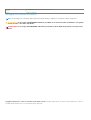 2
2
-
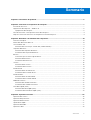 3
3
-
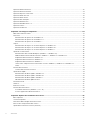 4
4
-
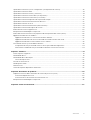 5
5
-
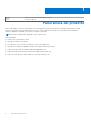 6
6
-
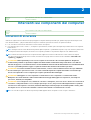 7
7
-
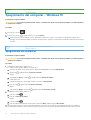 8
8
-
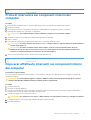 9
9
-
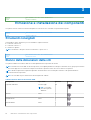 10
10
-
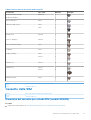 11
11
-
 12
12
-
 13
13
-
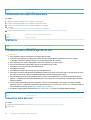 14
14
-
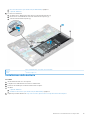 15
15
-
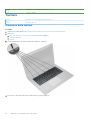 16
16
-
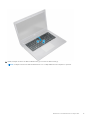 17
17
-
 18
18
-
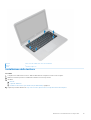 19
19
-
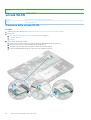 20
20
-
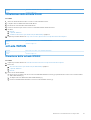 21
21
-
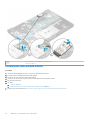 22
22
-
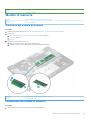 23
23
-
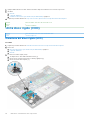 24
24
-
 25
25
-
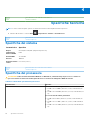 26
26
-
 27
27
-
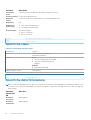 28
28
-
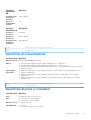 29
29
-
 30
30
-
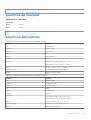 31
31
-
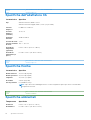 32
32
-
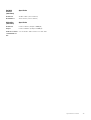 33
33
-
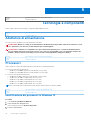 34
34
-
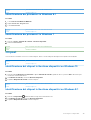 35
35
-
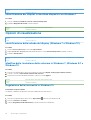 36
36
-
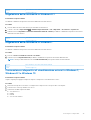 37
37
-
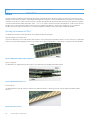 38
38
-
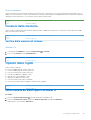 39
39
-
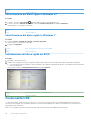 40
40
-
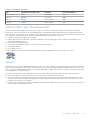 41
41
-
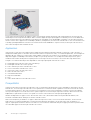 42
42
-
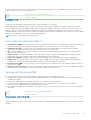 43
43
-
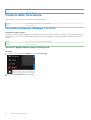 44
44
-
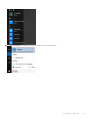 45
45
-
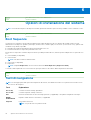 46
46
-
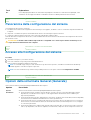 47
47
-
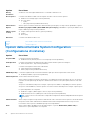 48
48
-
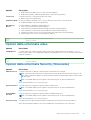 49
49
-
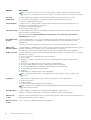 50
50
-
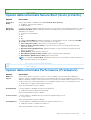 51
51
-
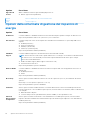 52
52
-
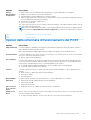 53
53
-
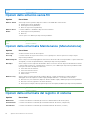 54
54
-
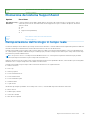 55
55
-
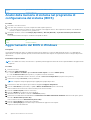 56
56
-
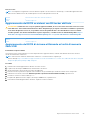 57
57
-
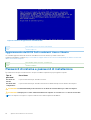 58
58
-
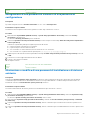 59
59
-
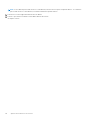 60
60
-
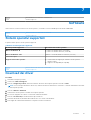 61
61
-
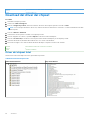 62
62
-
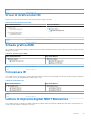 63
63
-
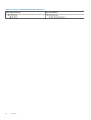 64
64
-
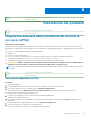 65
65
-
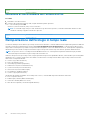 66
66
-
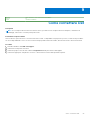 67
67
Dell Latitude 3480/3488 Manuale del proprietario
- Categoria
- I Quaderni
- Tipo
- Manuale del proprietario
Documenti correlati
-
Dell Latitude 3580/3588 Manuale del proprietario
-
Dell Latitude 3480/3488 Manuale del proprietario
-
Dell Vostro 3481 Guida utente
-
Dell Latitude 3420 Manuale del proprietario
-
Dell Precision 5530 Manuale utente
-
Dell Latitude 5480/5488 Manuale del proprietario
-
Dell Latitude 13 3380 Manuale del proprietario
-
Dell Precision 3440 Small Form Factor Manuale del proprietario
-
Dell Precision 7540 Manuale del proprietario
-
Dell Wyse 5470 Manuale utente